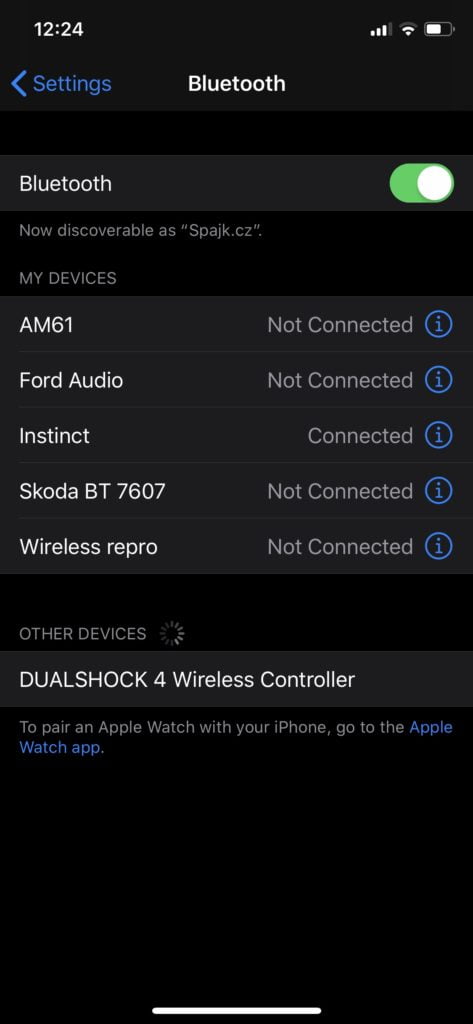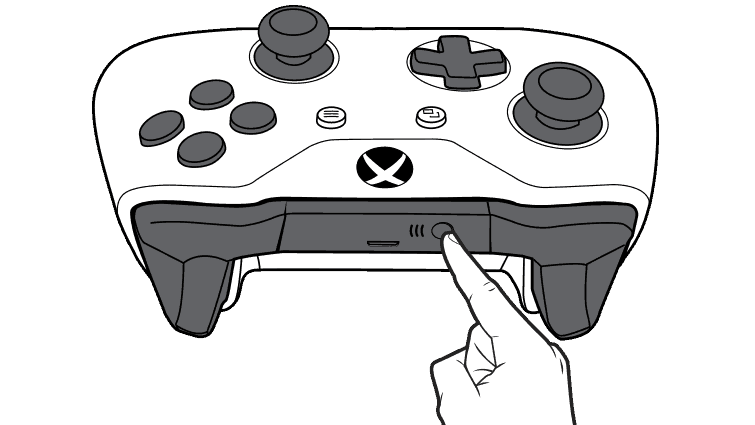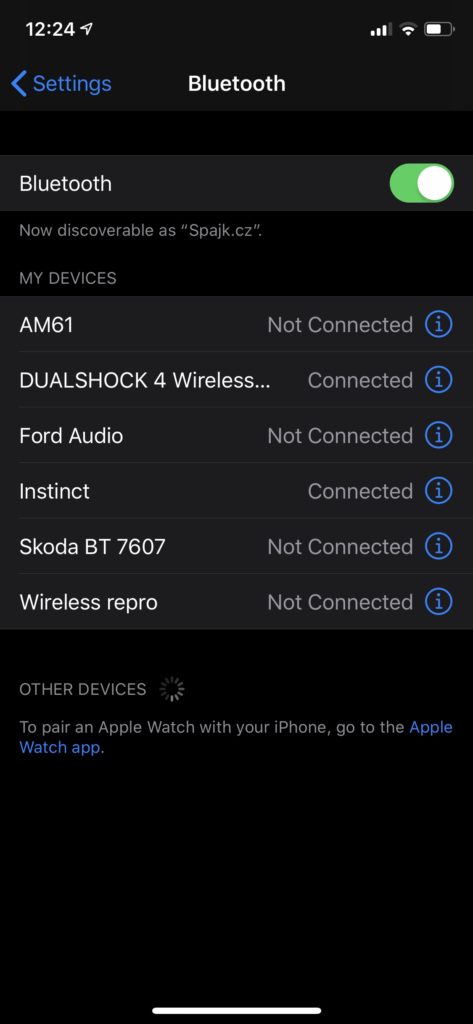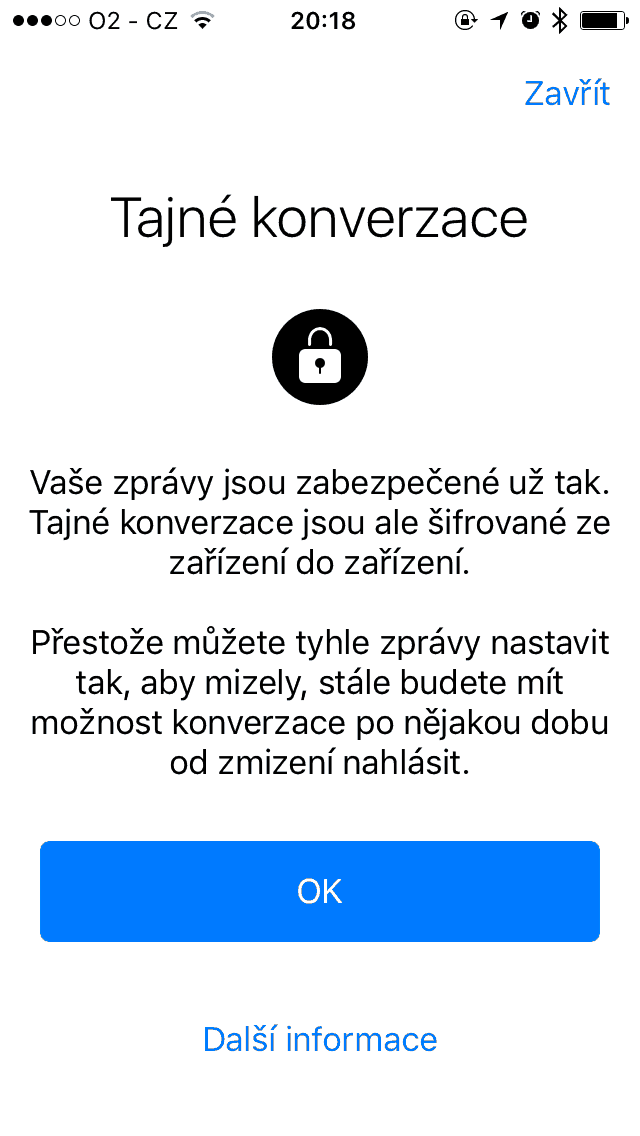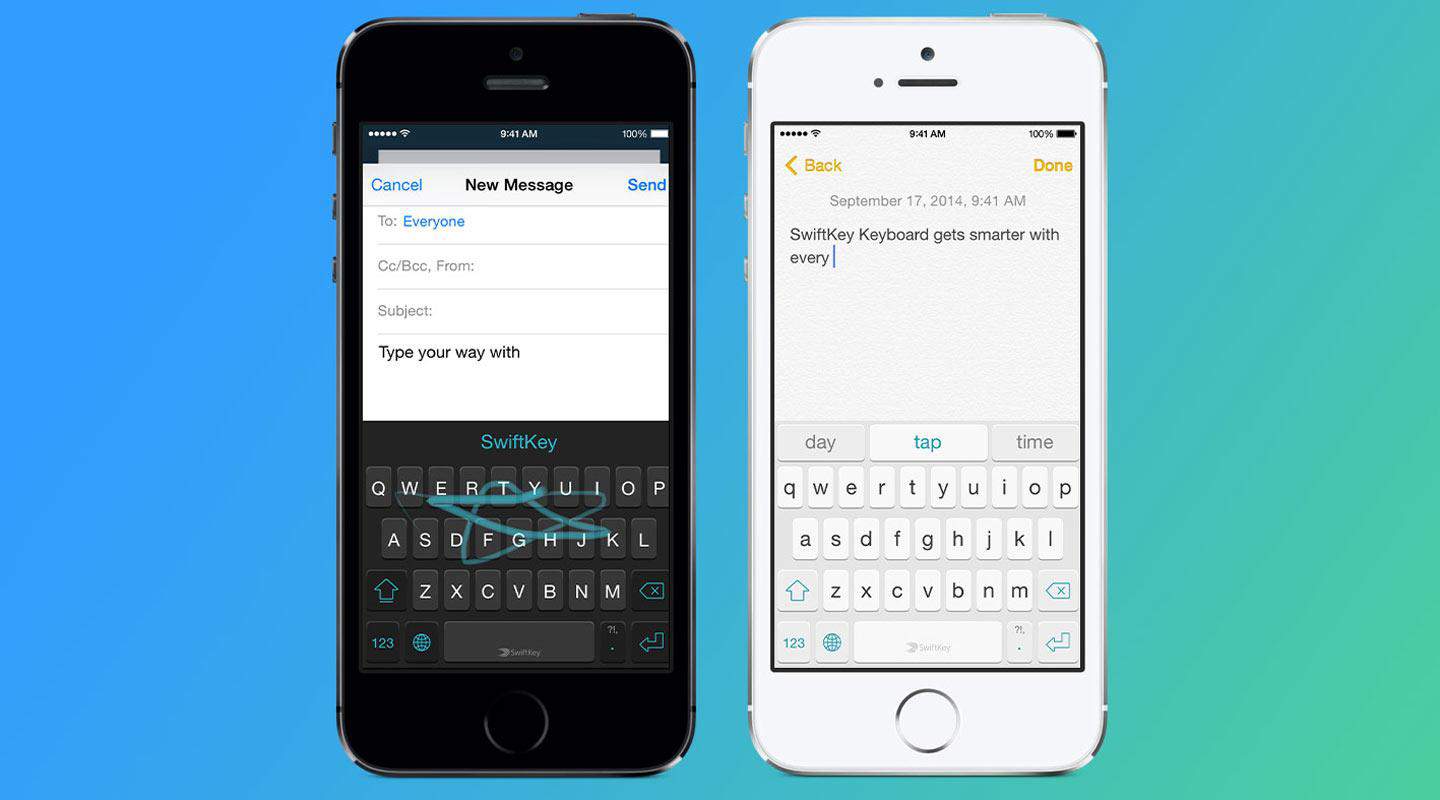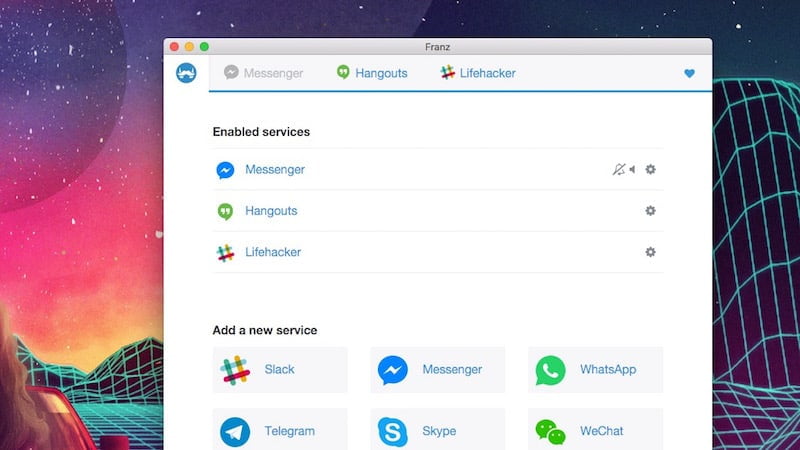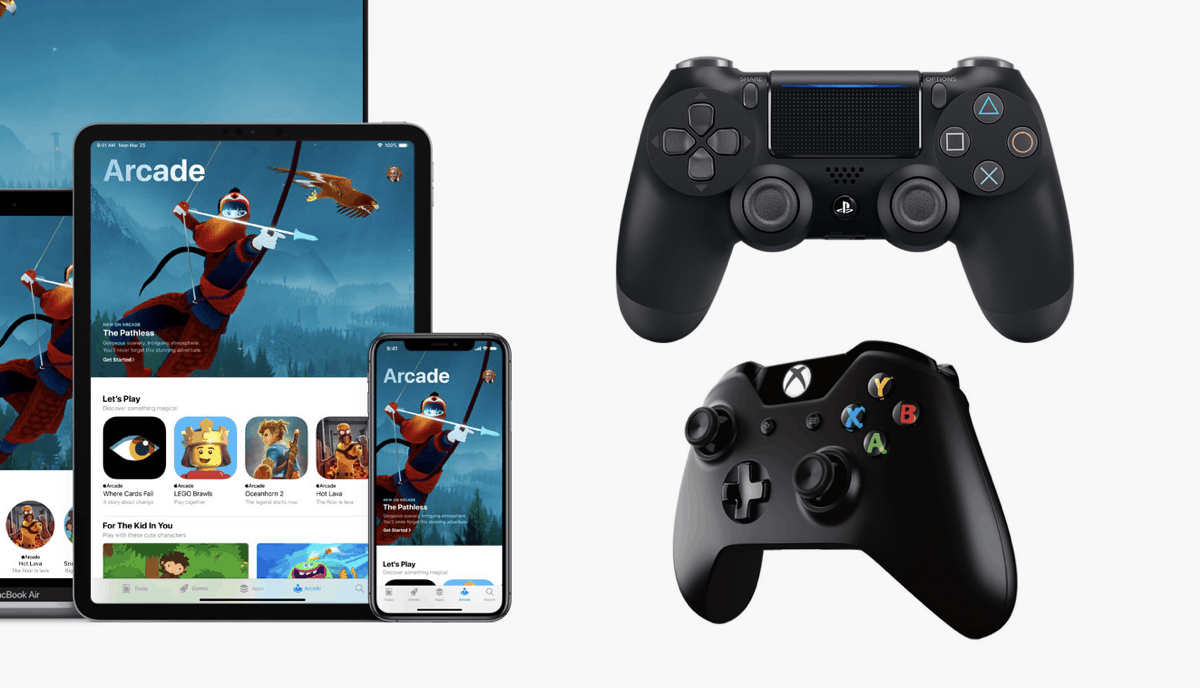
Jestliže jste také updatovali iPhone na aktuální verzi iOS 13 a jste gameři, určitě jste slyšeli o možnosti připojit k němu gamepad.
Hraní s controllerem dostane hned jiný rozměr. A co teprve až tato možnost přijde na iPad. Tam zatím dostupná není, čeká se na nové operační systém iPadOS.
Pokud byste chtěli DualShock z PS4 připojit k PC s Windows, i to je možné. Více najdete v článku Jak připojit k PC ovladač pro PS4.
Jak na věc
- V iPhonu přejděte do Nastavení – > Bluetooth. V tuto chvíli se iPhone stane viditelný pro ostatní zařízení v okolí.
2. Nyní spárujeme gamepad.
DualShock 4 (od PlayStationu) spárujeme takto – stiskněte a držte tlačítka Share + PS. Tím se ovladač zapne v režimu párování – poznáte to tak, že bude blikat.
V natavení bluetooth na iPhonu se zobrazí ovladač jako nové zařízení.
Pokud máte gamepad Xbox One, stačí podržet párovací tlačítko a ovladač se rozbliká.
3. Ťuknutím na název zařízení v menu iPhone se zařízení jednoduše spárují. DualShock se objeví ve známých zařízeních a místo blikání bude souvisle svítit.

🤖 Tenhle web je bez reklam! 🤖 💸 Nesbírám a neprodávám data návštěvníků. 💸 🕵️♂️ Respektuji Vaše soukromí. 🕵️♂️ 🌎 Píšu pro dobro lidstva. 🌎 ❤️ Líbí se Vám článek? ❤️
A je hotovo. Hry, které to podporují, což by například z nové služby Arcade měly být všechny, půjdou ovládat gamepadem. Praktická je možnost ovladačem ovládat i jednotlivé prvky v menu her, kdy ovladač simuluje pohyb prstu (podobné pohybu myši) a vidíte tak místo kurzoru kolečko.
V Apple Arcade, která je na měsíc zdarma jsem našel například z konzolové éry oživeného Froggra 🙂 Gamepad byl super i Sonic Racing a věřím že najdu ještě pár her, kde bude více než k užitku.
O své zkušenosti nebo tipy na hry se klidně podělte v komentářích níže.

🤖 Tenhle web je bez reklam! 🤖 💸 Nesbírám a neprodávám data návštěvníků. 💸 🕵️♂️ Respektuji Vaše soukromí. 🕵️♂️ 🌎 Píšu pro dobro lidstva. 🌎 ❤️ Líbí se Vám článek? ❤️